如何修復Windows 11中未檢測到的監視器
隨著數字世界的發展,我們擁抱了最新版本的Windows,許多用戶正在經歷Windows 11中未檢測到的監視器的古老挑戰。在本綜合指南中,我們將深入展示連接性,提供洞察力有效的解決方案,以幫助您勝利,以勝利這一常見的難題。本文介紹了在Windows 11中未檢測到的外部監視器時,介紹了針對解決問題的各種故障排除技術和策略。
外部監視檢測問題通常是由於系統設置不當,過時的圖形或顯示驅動程序,硬件故障或不正確電纜而引起的。為了診斷和解決這些問題,讓我們從檢查顯示設置開始。
首先右鍵單擊桌面並選擇“顯示設置”。向下滾動以在此菜單中查找和展開“多個顯示”選項。單擊“檢測”以標識連接到Windows PC的任何其他顯示。
此外,您將找到一個選擇“檢測”按鈕下方的無線顯示器的選項。在嘗試識別外部監視器時,請確保使用適當的電纜,並嘗試切換到其他HDMI插槽(如果有)。將電纜連接到主板和圖形卡,以查明問題的根本原因。在嘗試檢測之前,請記住在顯示器上插入和電源,因為這可能會對檢測過程產生重大影響。
Windows設置>系統>顯示
更新Windows操作系統
如果監視器檢測問題持續存在,則至關重要的是要確保您的駕駛員是最新的。要檢查更新,請導航到Windows設置中的“ Windows Update”選項卡。
到達那里後,單擊“檢查更新”,然後繼續下載最新的Windows更新。下載後,重新啟動PC以應用更改。此過程不僅可以更新您的驅動程序,還可以刷新您的PC的流程,這可以在解決監視器檢測問題上有用。通過保持最新的Windows更新,您可以優化系統的性能並增強整體計算體驗。

Windows設置> Windows更新
掃描硬件更改和更新監視器驅動程序
繼續打開您的設備管理器,以進一步研究監視器檢測問題。在設備管理器窗口中,右鍵單擊“監視器”,然後選擇“掃描硬件更改”。此操作將開始簡短掃描,以確定連接到系統的任何其他監視器。

設備管理器>監視器>掃描硬件更改
如果您的顯示器出現在列表中,請右鍵單擊它,然後選擇“更新驅動程序”。在後續窗口中,選擇“自動搜索驅動程序”,以確保您使用最新的驅動程序。通過掃描硬件更改並刷新監視器驅動程序,您可以優化顯示連接,並為Windows 11系統上的無縫視覺體驗鋪平道路。

設備管理器>監視器>更新驅動程序
更新您的圖形卡驅動程序
強烈建議使用專用軟件更新圖形卡,以解決Windows PC上的顯示和監視相關問題。 NVIDIA GPU用戶可以利用GeForce體驗應用程序,而AMD用戶可以利用AMD驅動程序套件。
導航到“驅動程序”部分,並在進行安裝之前下載最新的GPU驅動程序更新。通過將圖形卡保持最新,您將能夠在PC上解決眾多與顯示和監視相關的問題,從而確保在各種應用程序和遊戲中具有光滑而愉快的視覺體驗。

GeForce經驗>驅動程序>更新
-
如何檢查Windows 11顯示設置中是否檢測到我的監視器?
右鍵單擊桌面,選擇“顯示設置”,向下滾動,然後展開“多個顯示”選項。單擊“檢測”以標識連接到Windows PC的任何其他顯示。
-
如何更新Windows操作系統以解決監視器檢測問題?
導航到Windows設置中的Windows Update Tab。在重新啟動PC之前,單擊“檢查更新”,然後下載最新的Windows更新。此過程會更新您的驅動程序並刷新PC的流程。
-
如何掃描Windows 11中的硬件更改以識別監視問題?
打開您的設備管理器,右鍵單擊“監視器”,然後選擇“掃描硬件更改”。此操作將開始簡短掃描,以確定連接到系統的任何其他監視器。
-
如何更新Windows 11中的顯示器驅動程序以解決檢測問題?
在設備管理器中,右鍵單擊顯示器,然後選擇“更新驅動程序”。在後續窗口中,選擇“自動搜索驅動程序”,以確保您使用最新的驅動程序。
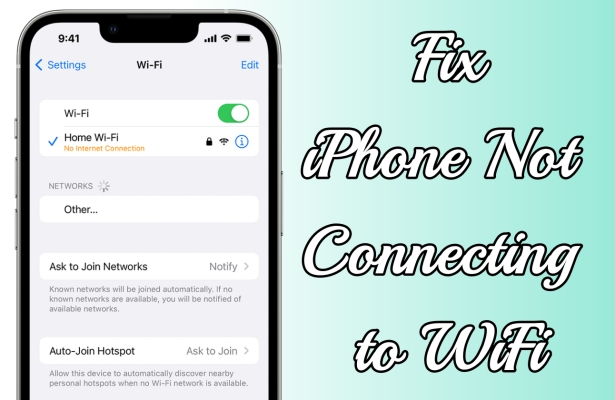
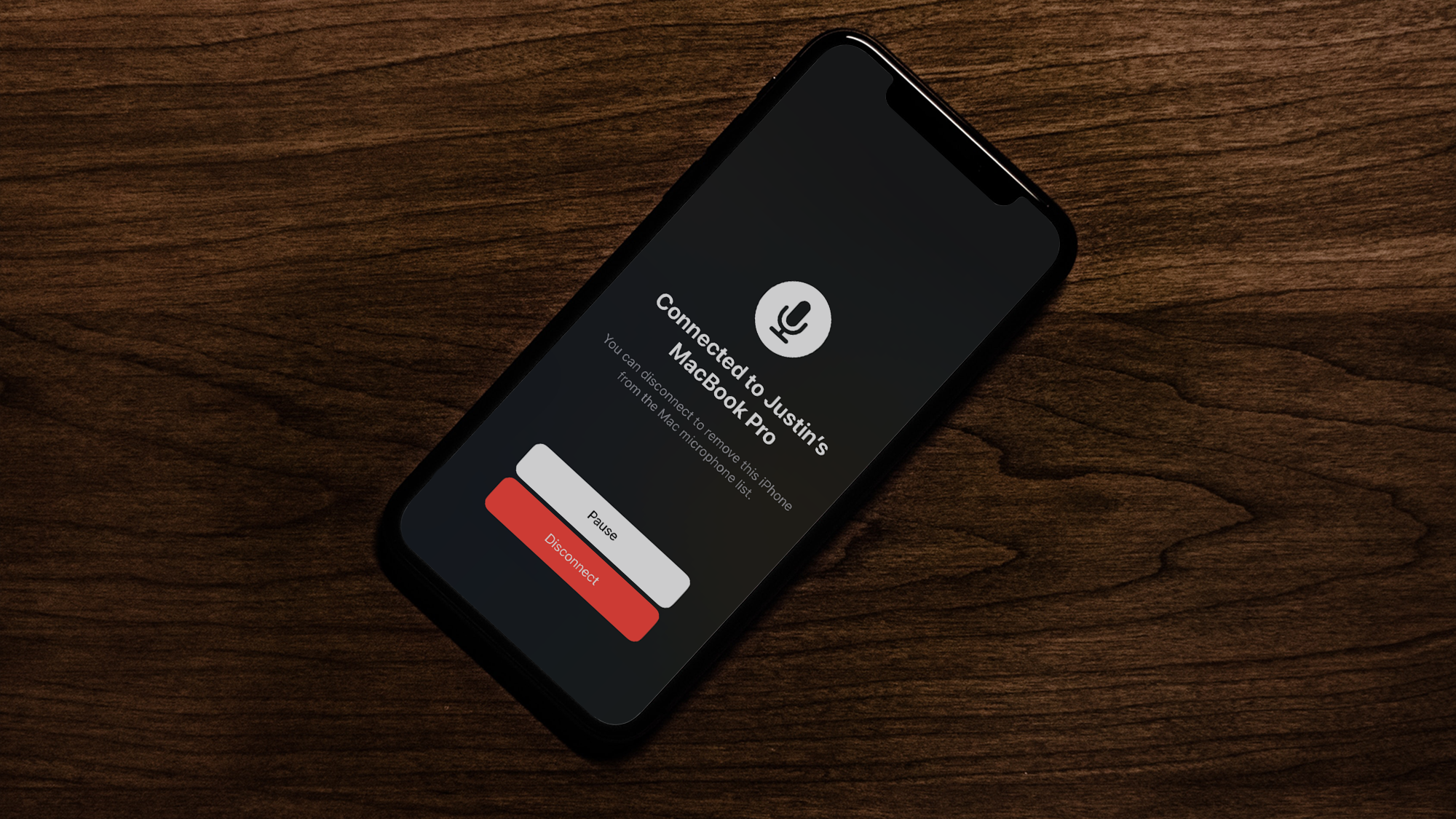

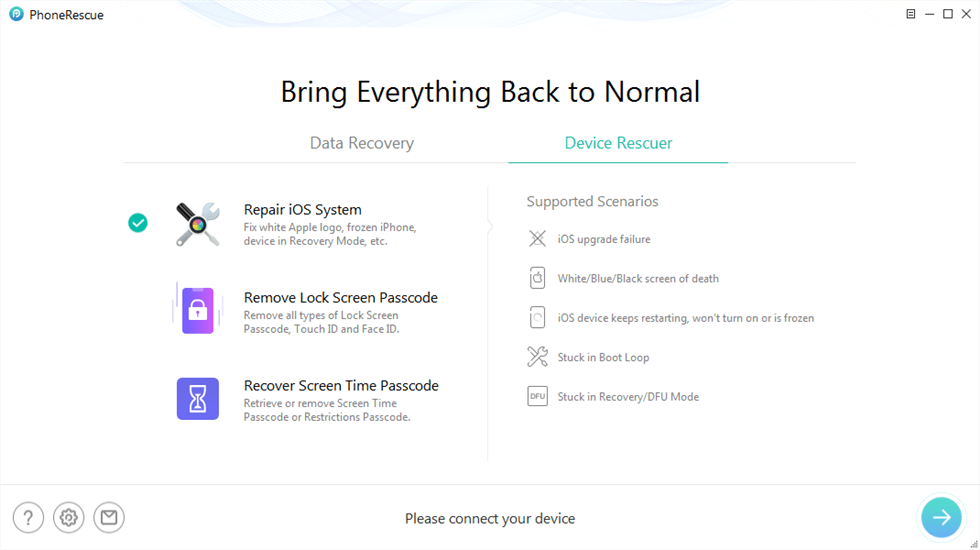
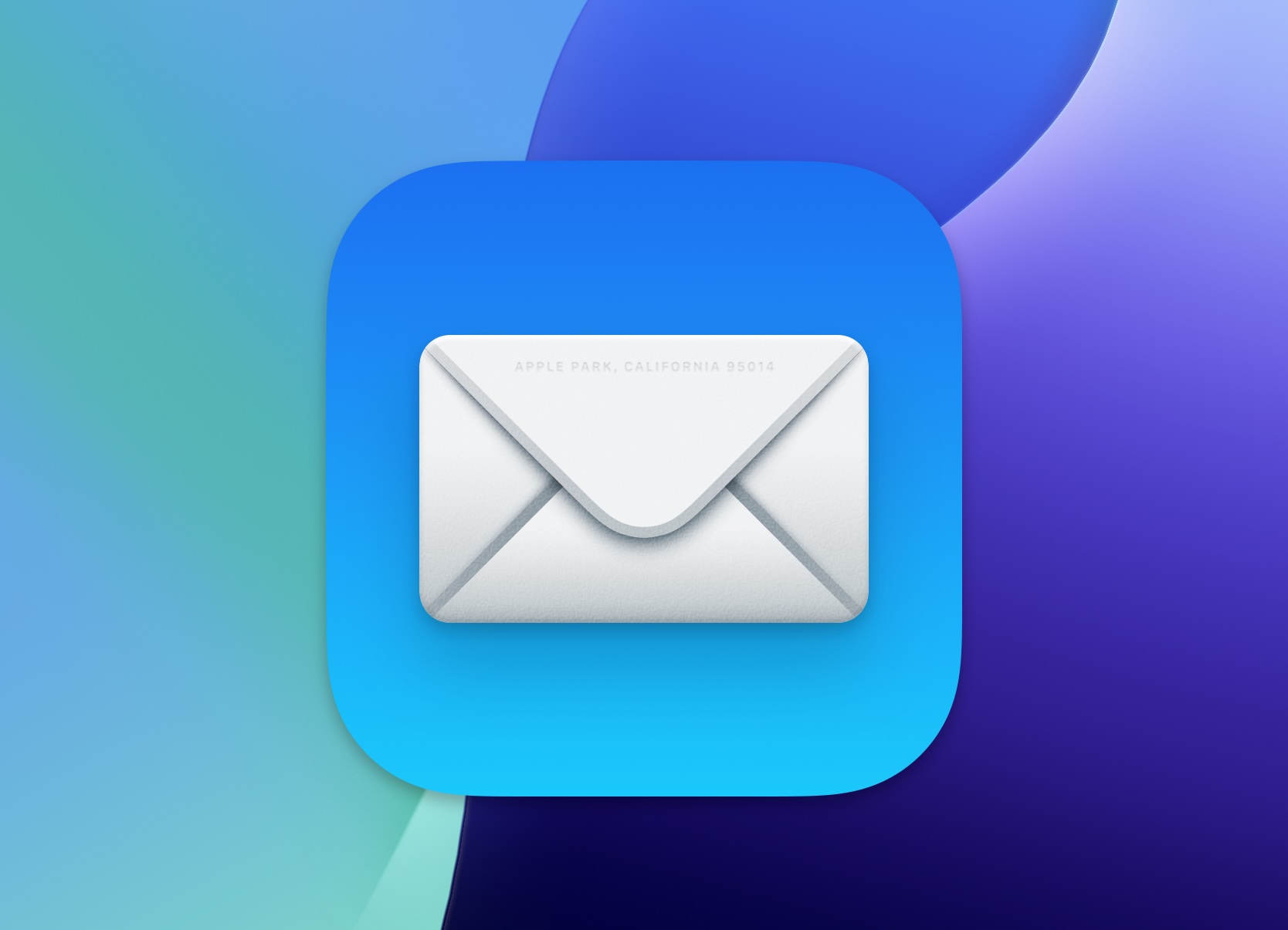



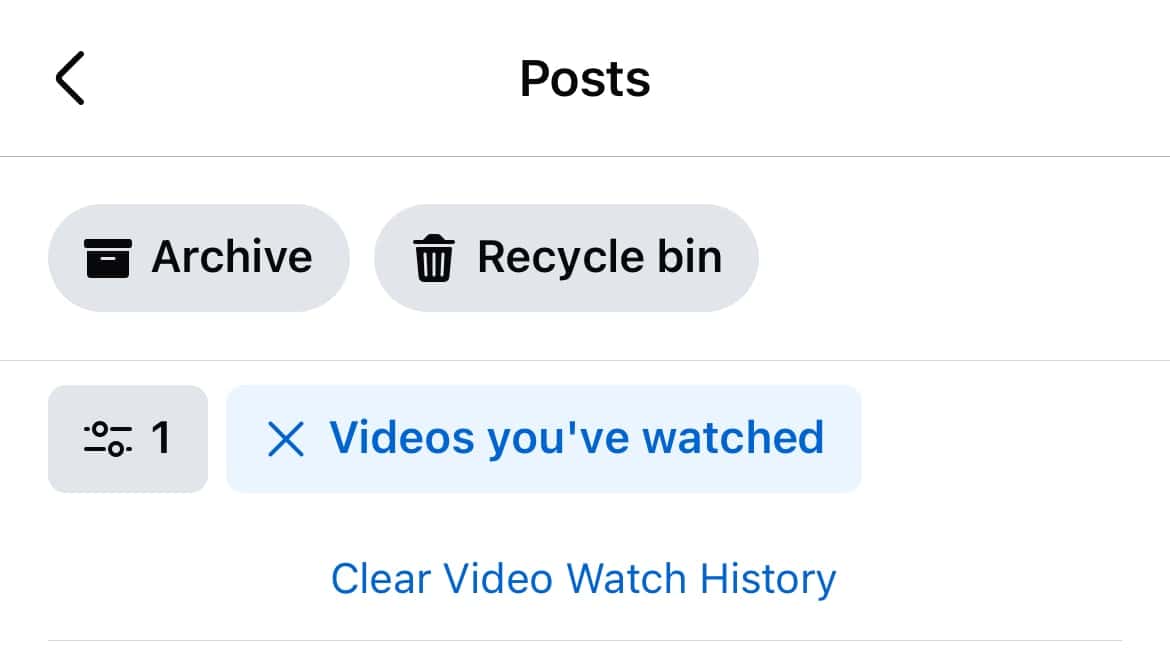
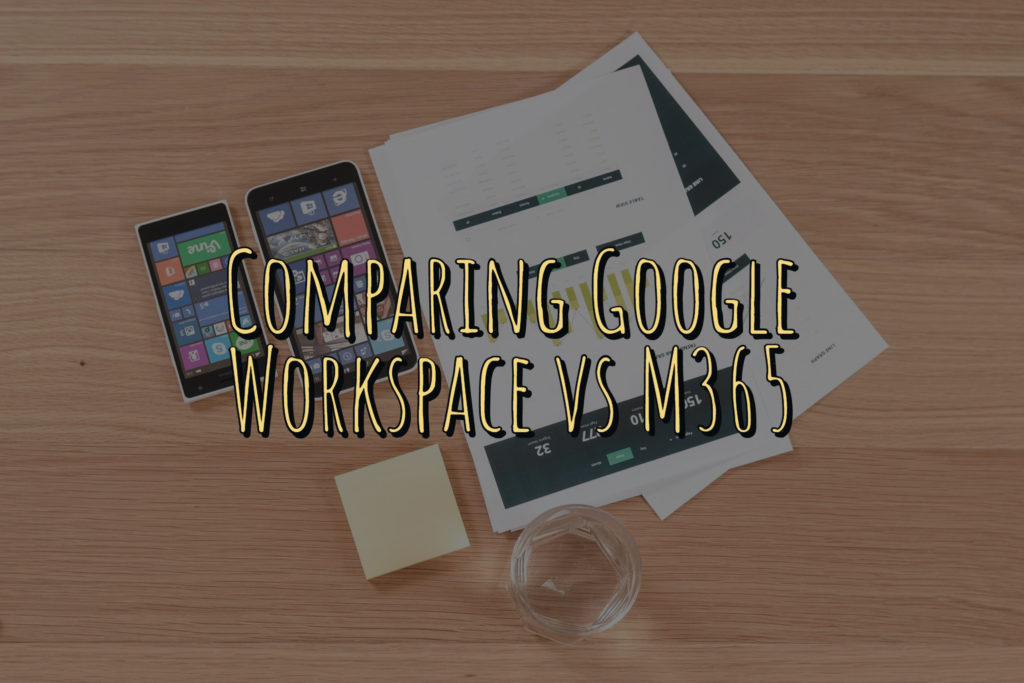
![如何使用3utools進行神奇寶貝[最新指南]](https://pfrlju.com/tech/avilas/wp-content/uploads/cache/2025/04/3utools-pokemon-go.jpg)